YUM adalah manajer paket tingkat tinggi yang interaktif, berbasis rpm untuk RHEL/CentOS sistem, memungkinkan pengguna untuk menginstal paket baru, menghapus/menghapus paket lama/tidak diinginkan. Itu dapat secara otomatis menjalankan pembaruan sistem dan melakukan analisis ketergantungan, dan juga melakukan kueri pada paket yang diinstal dan/atau paket yang tersedia plus lebih banyak lagi.
Dalam artikel ini, kami akan menjelaskan cara melihat riwayat transaksi YUM untuk mengetahui informasi tentang paket yang diinstal dan paket yang dihapus/dihapus dari sistem.
Disarankan Baca: 20 Perintah YUM Linux untuk Manajemen Paket
Berikut adalah beberapa contoh cara menggunakan perintah riwayat YUM.
Lihat Riwayat YUM Lengkap
Untuk melihat riwayat lengkap YUM transaksi, kita dapat menjalankan perintah di bawah ini yang akan menunjukkan kepada kita:id transaksi, pengguna login yang melakukan tindakan tertentu, tanggal dan waktu ketika operasi terjadi, tindakan aktual dan informasi tambahan tentang hal yang salah dengan operasi:
# yum history
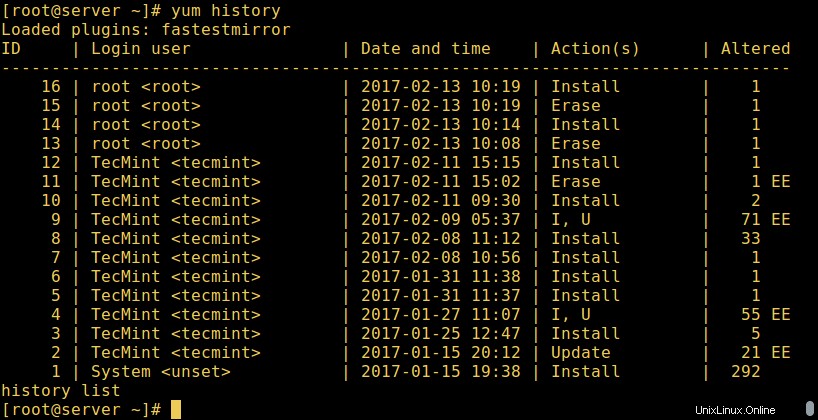
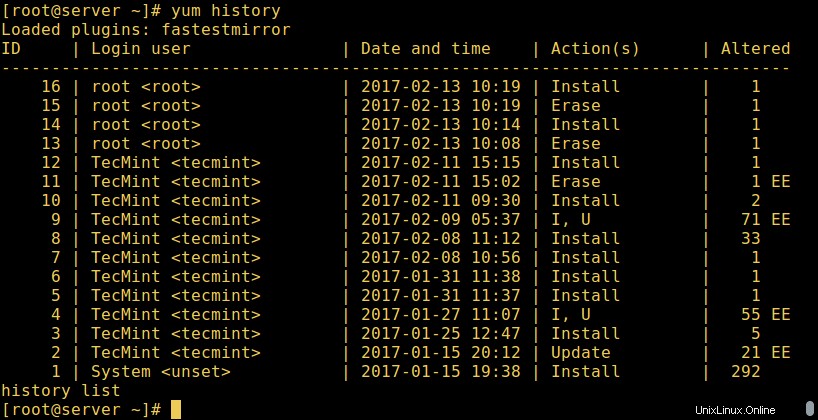
Gunakan Yum untuk Menemukan Info Paket
Sub-perintah histori:info/list/summary dapat mengambil ID transaksi atau nama paket sebagai argumen. Selain itu, sub-perintah daftar dapat mengambil argumen khusus, semua makna – semua transaksi.
Perintah history sebelumnya sama dengan menjalankan:
# yum history list all
Dan, Anda dapat melihat detail transaksi terkait paket tertentu seperti httpd server web dengan info perintah sebagai berikut:
# yum history info httpd
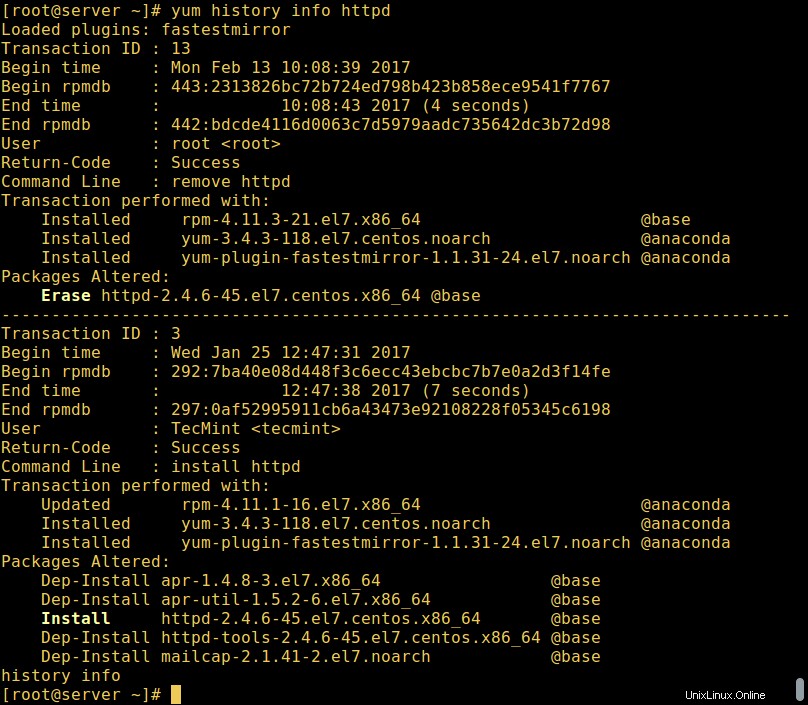
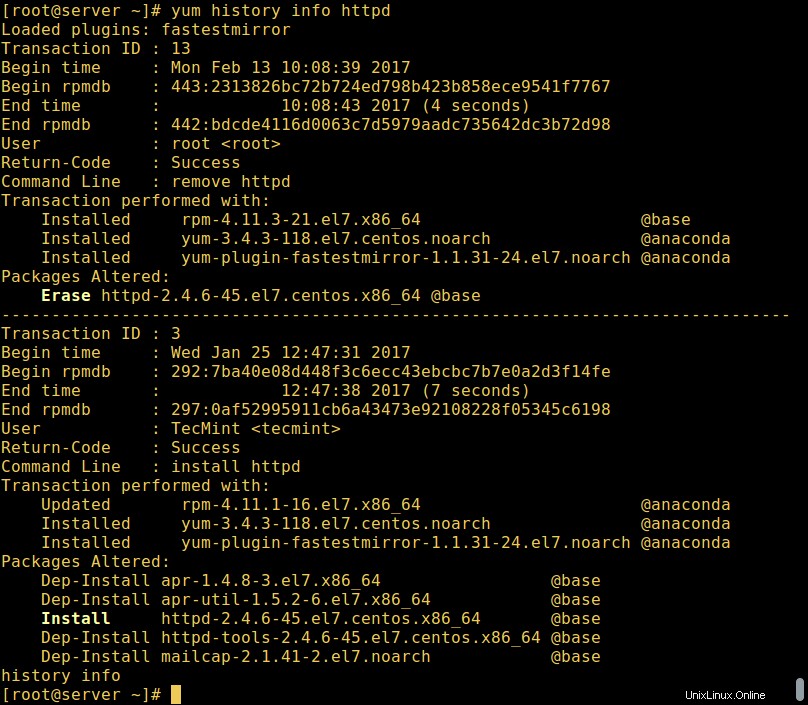
Untuk mendapatkan ringkasan transaksi mengenai httpd paket, kita dapat mengeluarkan perintah berikut:
# yum history summary httpd
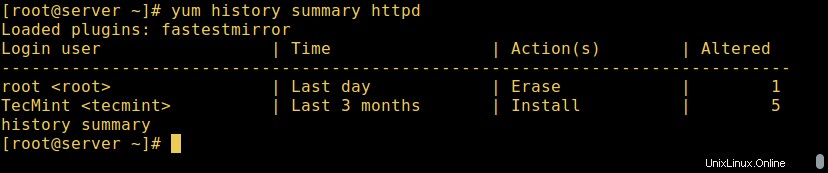
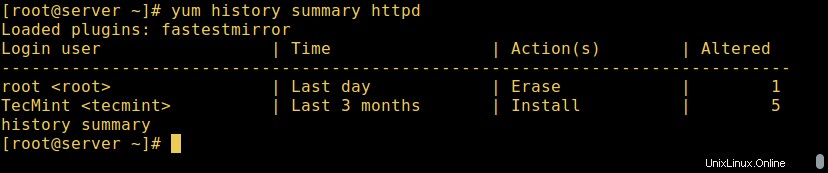
Dimungkinkan juga untuk menggunakan ID transaction transaksi , perintah di bawah ini akan menampilkan detail ID transaksi 15 .
# yum history info 15
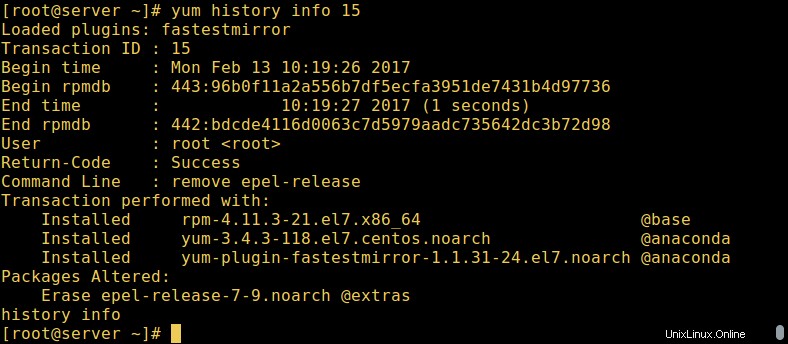
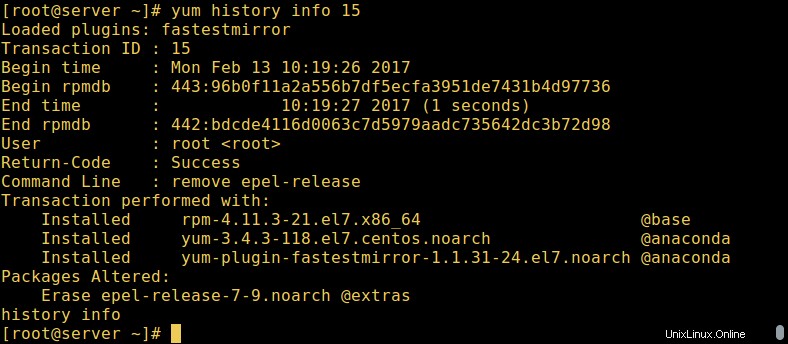
Gunakan Riwayat Yum untuk Menemukan Info Transaksi Paket
Ada sub-perintah yang mencetak detail transaksi dari paket atau grup paket tertentu. Kita bisa menggunakan package-list atau package_info untuk melihat info lebih lanjut tentang httpd paket seperti ini:
# yum history package-list httpd OR # yum history package-info httpd


Untuk mendapatkan histori tentang beberapa paket, kita dapat menjalankan:
# yum history package-list httpd epel-release OR # yum history packages-list httpd epel-release
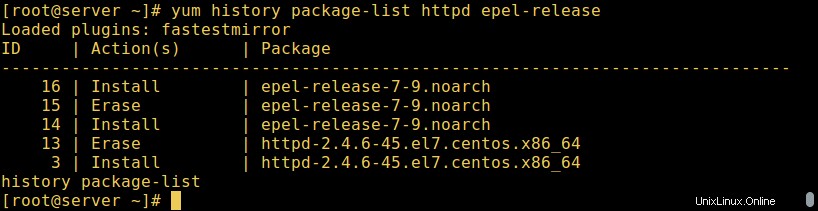
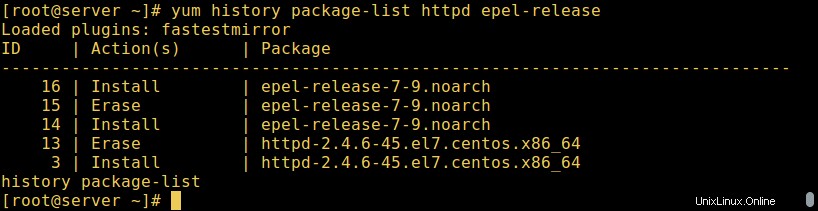
Gunakan Yum untuk Mengembalikan Paket
Selain itu, ada sub-perintah histori tertentu yang memungkinkan kita untuk:membatalkan/mengulangi/mengembalikan transaksi.
- Batalkan – akan membatalkan transaksi tertentu.
- ulangi – ulangi pekerjaan transaksi tertentu
- kembalikan – akan membatalkan semua transaksi hingga titik transaksi yang ditentukan.
Mereka mengambil salah satu id transaksi atau kata kunci terakhir dan offset dari transaksi terakhir.
Misalnya, dengan asumsi kita telah melakukan 60 transaksi, “terakhir ” mengacu pada transaksi 60 , dan “4 terakhir ” menunjuk ke transaksi 56 .
Disarankan Baca: Cara Menggunakan 'yum-utils' untuk Mempertahankan Yum dan Meningkatkan Performanya
Beginilah cara kerja sub-perintah di atas:Jika kita memiliki 5 transaksi:V, W, X, Y dan Z, di mana paket-paket tempat diinstal masing-masing.
# yum history undo 2 #will remove package W # yum history redo 2 #will reinstall package W # yum history rollback 2 #will remove packages from X, Y, and Z.
Dalam contoh berikut, transaksi 2 adalah operasi pembaruan, seperti terlihat di bawah, ulangi perintah berikut akan mengulangi transaksi 2 mengupgrade semua paket yang diperbarui pada saat itu:
# yum history | grep -w "2"


# yum history redo 2


Ulangi sub-perintah juga dapat mengambil beberapa argumen opsional sebelum kita menentukan transaksi:
- instal ulang paksa – menginstal ulang semua paket yang diinstal dalam transaksi tersebut (melalui yum install, upgrade atau downgrade).
- hapus paksa – menghapus semua paket yang diperbarui atau diturunkan versinya.
# yum history redo force-reinstall 16


Temukan Yum History Database and Sources Info
Sub-perintah ini memberi kami informasi tentang DB riwayat dan sumber info tambahan:
- info tambahan – akan memberikan sumber informasi tambahan.
- statistik – menampilkan statistik tentang DB riwayat saat ini.
- sinkronisasi – memungkinkan kami untuk mengubah data rpmdb/yumdb yang disimpan untuk semua paket yang diinstal.
Pertimbangkan perintah di bawah ini untuk memahami cara kerja sub-perintah ini:
# yum history addon-info # yum history stats # yum history sync
Untuk menyetel file riwayat baru, gunakan sub-perintah baru:
# yum history new
Informasi lengkap tentang perintah history YUM dan beberapa perintah lainnya dapat kita temukan di halaman manual yum:
# man yum
Disarankan Baca: 4 Cara Menonaktifkan/Mengunci Pembaruan Paket Tertentu Menggunakan Yum
Itu saja untuk saat ini. Dalam panduan ini, kami menjelaskan berbagai perintah riwayat YUM untuk melihat detail transaksi YUM. Ingatlah untuk menyampaikan pendapat Anda tentang panduan ini melalui bagian komentar di bawah.